17 neue macOS Sequoia-Funktionen, die Sie kennen müssen

macOS Sequoia führt mehrere neue Funktionen für den Mac ein und in diesem Handbuch geben wir Ihnen einen Überblick über die wichtigsten davon, um Ihr Desktop-Erlebnis zu verbessern.

Viele dieser neuen Funktionen sind auch auf dem iPhone oder iPad mit iOS 18 oder iPadOS 18 verfügbar und wir haben sie in einem separaten Handbuch aufgelistet: Die über 75 wichtigsten neuen iOS 18-Funktionen für Ihr iPhone.
Siehe auch: So installieren Sie macOS Sequoia auf einer anderen Partition Ihres Mac
iPhone-Spiegelung
Die iPhone-Spiegelung ist eine der beeindruckendsten Funktionen von macOS Sequoia. Sie können damit alle Ihre iPhone-Apps (außer einigen Bank- und Zahlungs-Apps) in einem telefonähnlichen Fenster auf Ihrem Mac öffnen und verwenden.
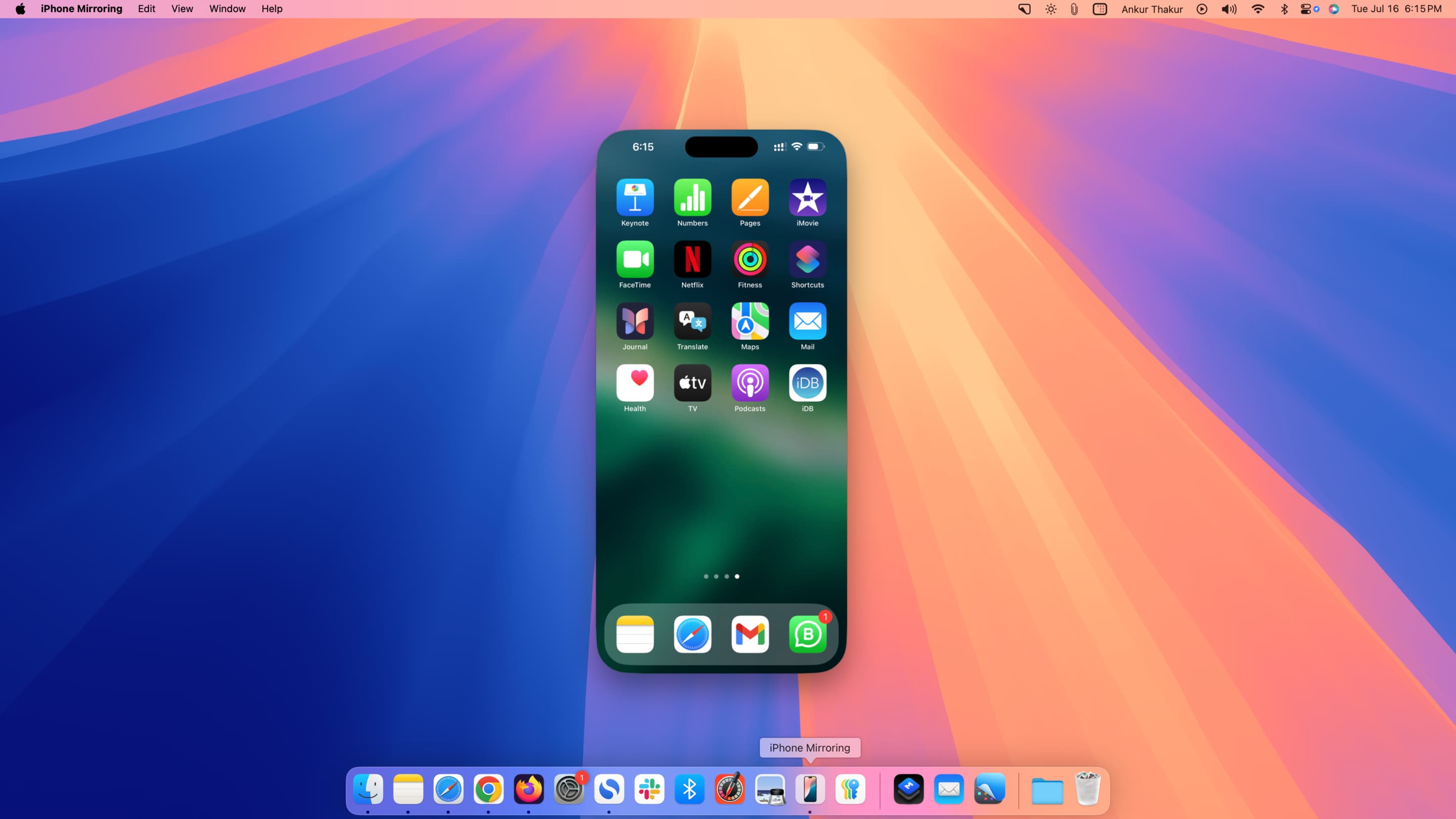
Sie können Universal Control während der iPhone-Spiegelung verwenden, um Links und Fotos zwischen Ihrem Telefon und Ihrem Mac zu kopieren. Darüber hinaus wird die Drag-and-Drop-Dateifreigabe zwischen beiden Geräten später mit einem Update verfügbar sein.
Darüber hinaus können Sie mit der iPhone-Spiegelung bequem über die Tastatur Ihres Mac Benachrichtigungen von iOS-Apps empfangen und beantworten.
Fenster einrasten
macOS Sequoia bietet neue und einfache Möglichkeiten, Fenster auf Ihrem Mac anzuordnen und ihre Größe zu ändern, um die Fensterverwaltung zu optimieren. Halten Sie einfach den Zeiger über die grüne Schaltfläche in der oberen linken Ecke des App-Fensters und wählen Sie eine Option aus. Alternativ können Sie die Tastatur, das Trackpad oder die Fenster Option in der oberen Menüleiste, um Ihre Apps anzuordnen.
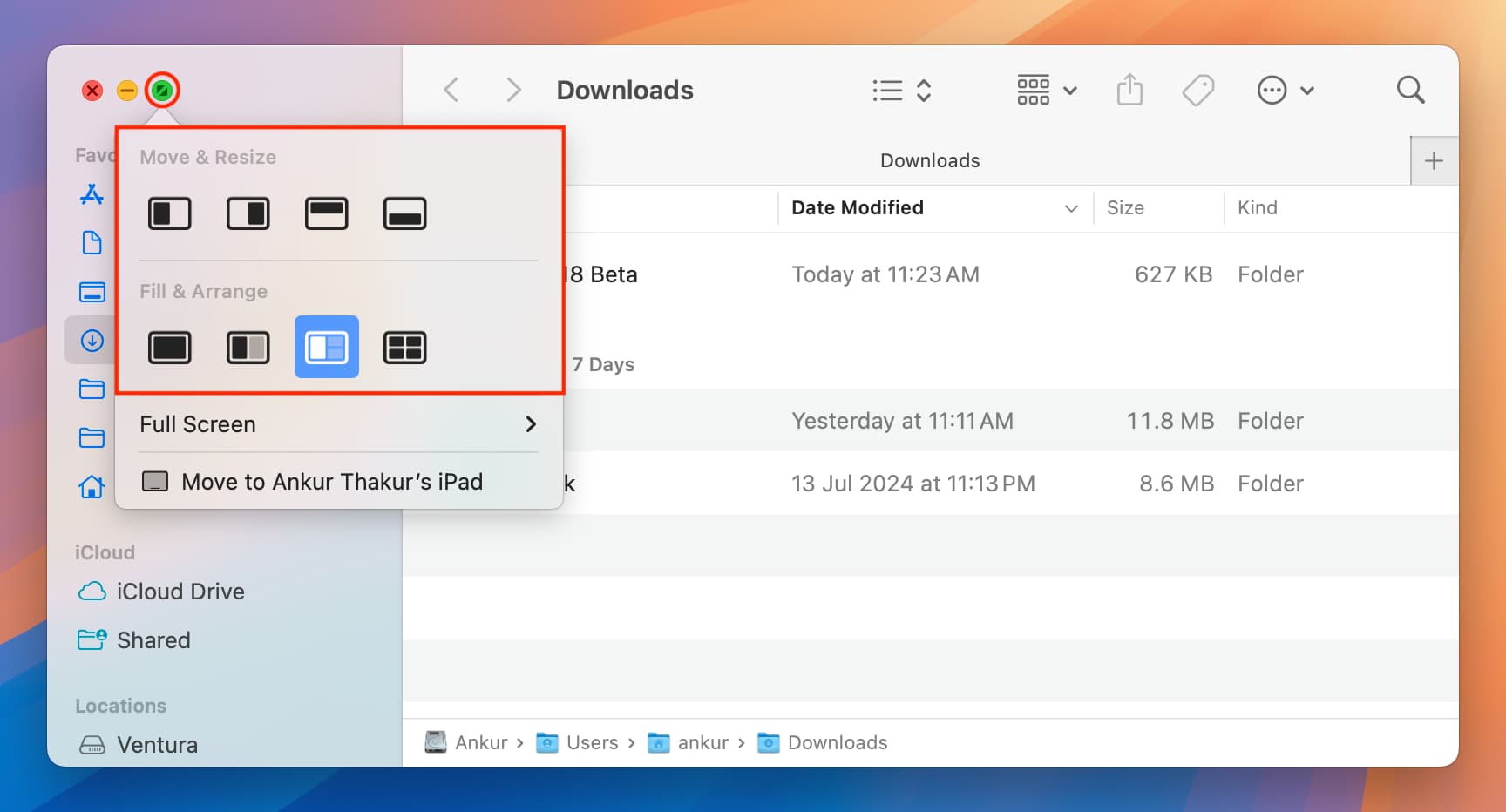
Dedizierte Passwörter-App
Gespeicherte iCloud-Schlüsselbund-Passwörter sind nicht mehr in den Systemeinstellungen oder Safari-Einstellungen sichtbar, da eine neue, dedizierte Apple Passwords-App alle Ihre Anmeldeinformationen, WLAN-Passwörter, Passkeys und mehr an einem praktischen Ort speichert.
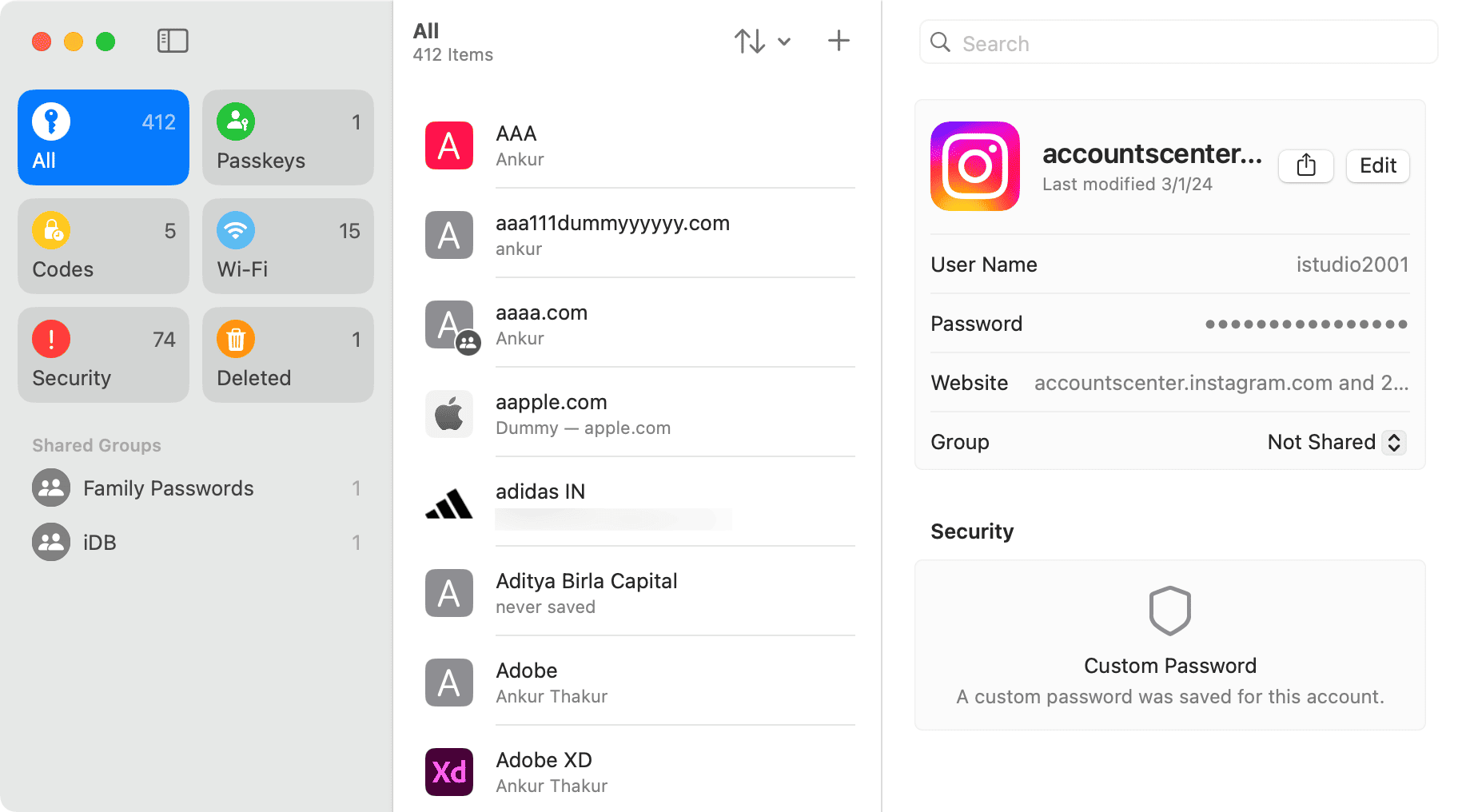
Siehe auch: So importieren Sie Passwörter aus anderen Apps in Apple Passwords
Apple-Intelligenz
Apple Intelligence ist auf Apple Silicon Macs verfügbar und fügt neue Tricks hinzu, etwa das Zusammenfassen von Safari-Artikeln, das Überprüfen Ihrer Texte auf Grammatikfehler, das Unterstützen beim Umschreiben von Texten und mehr.
Eine Handvoll weiterer Apple Intelligence-Funktionen, etwa die Erstellung von Genmoji und die Verwendung von ChatGPT mit Siri, werden voraussichtlich im Laufe dieses Jahres verfügbar sein.
Verbesserungen an Safari
Safari hat einige raffinierte neue Funktionen erhalten, beispielsweise die Möglichkeit, Artikel zusammenzufassen und im Lesemodus ein Inhaltsverzeichnis hinzuzufügen. Darüber hinaus kann Safari relevante Informationen von einer Webseite wie Geschäftszeiten, Telefonnummer, Adresse und mehr in einem leicht zugänglichen Popup anzeigen.
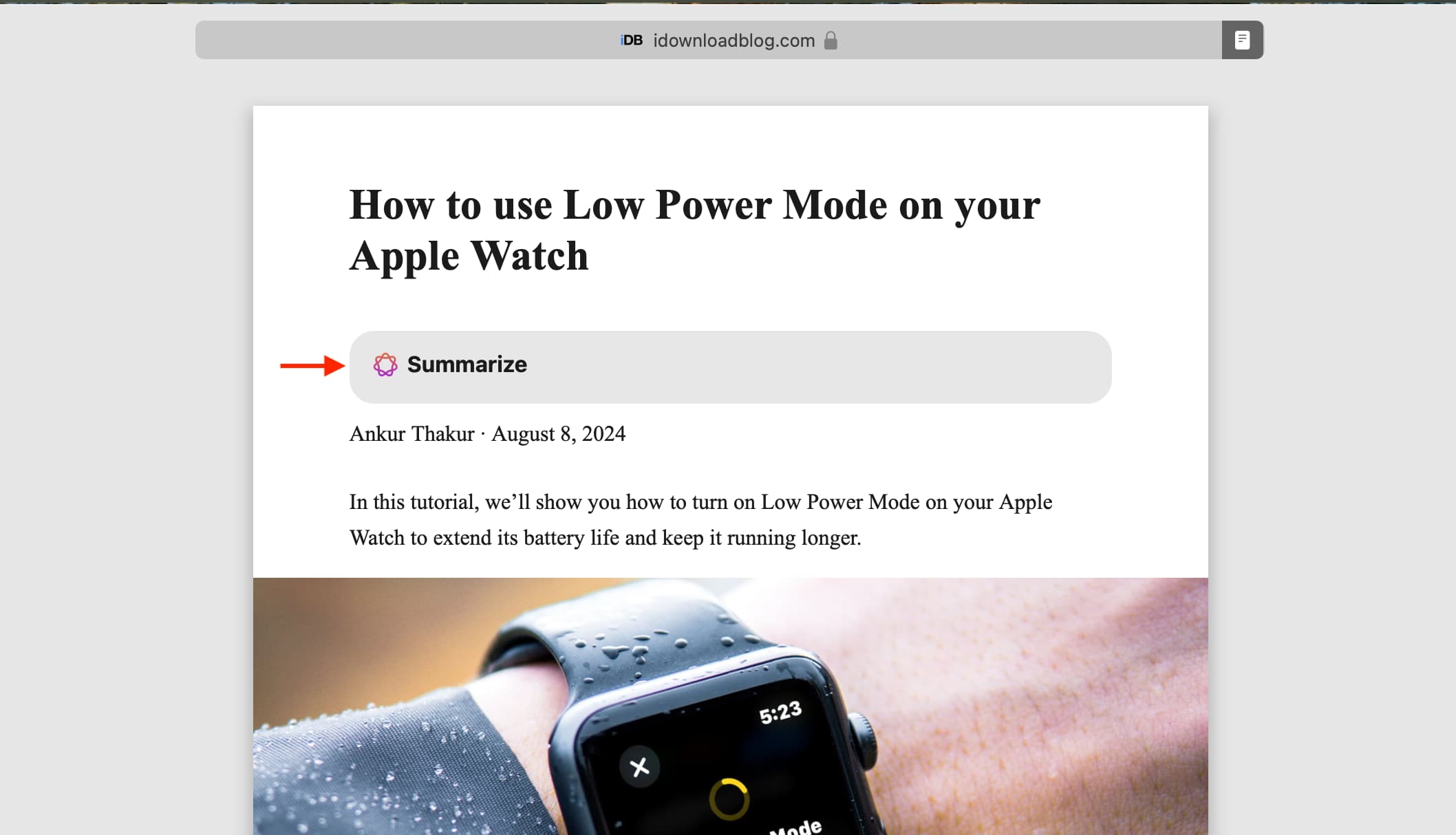
Planen Sie Ihre Nachrichten
Wie bei iPhone und iPad können Sie die Funktion „Später senden“ in der Apple-Nachrichten-App verwenden, um den Versand von iMessages zu einem späteren Zeitpunkt Ihrer Wahl zu planen. Sie können damit Nachrichten bis zu 14 Tage im Voraus verfassen und planen.
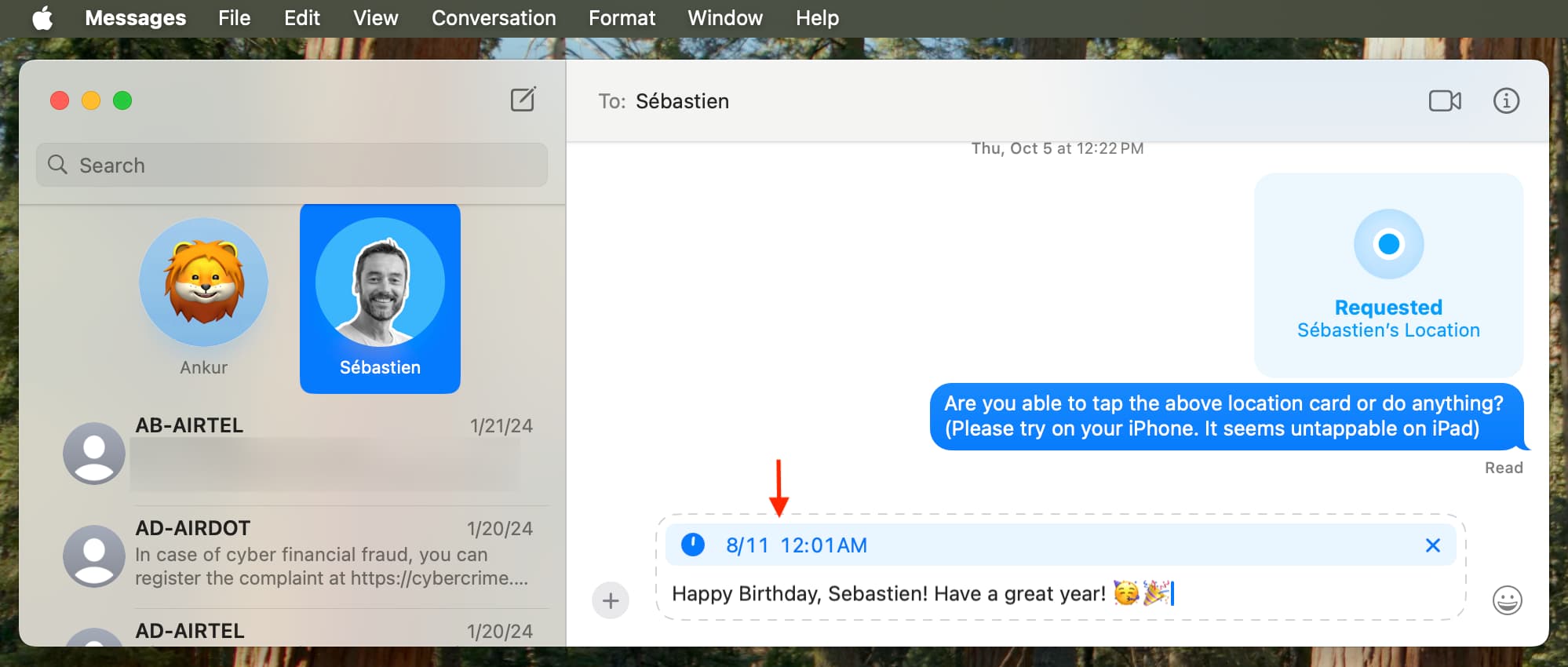
Formatieren von Text in Nachrichten
Sie sind nicht länger auf einen einzigen Schriftstil beschränkt und können Ihren Text jetzt fett, kursiv oder durchgestrichen gestalten oder spannende neue Animationsstile hinzufügen.
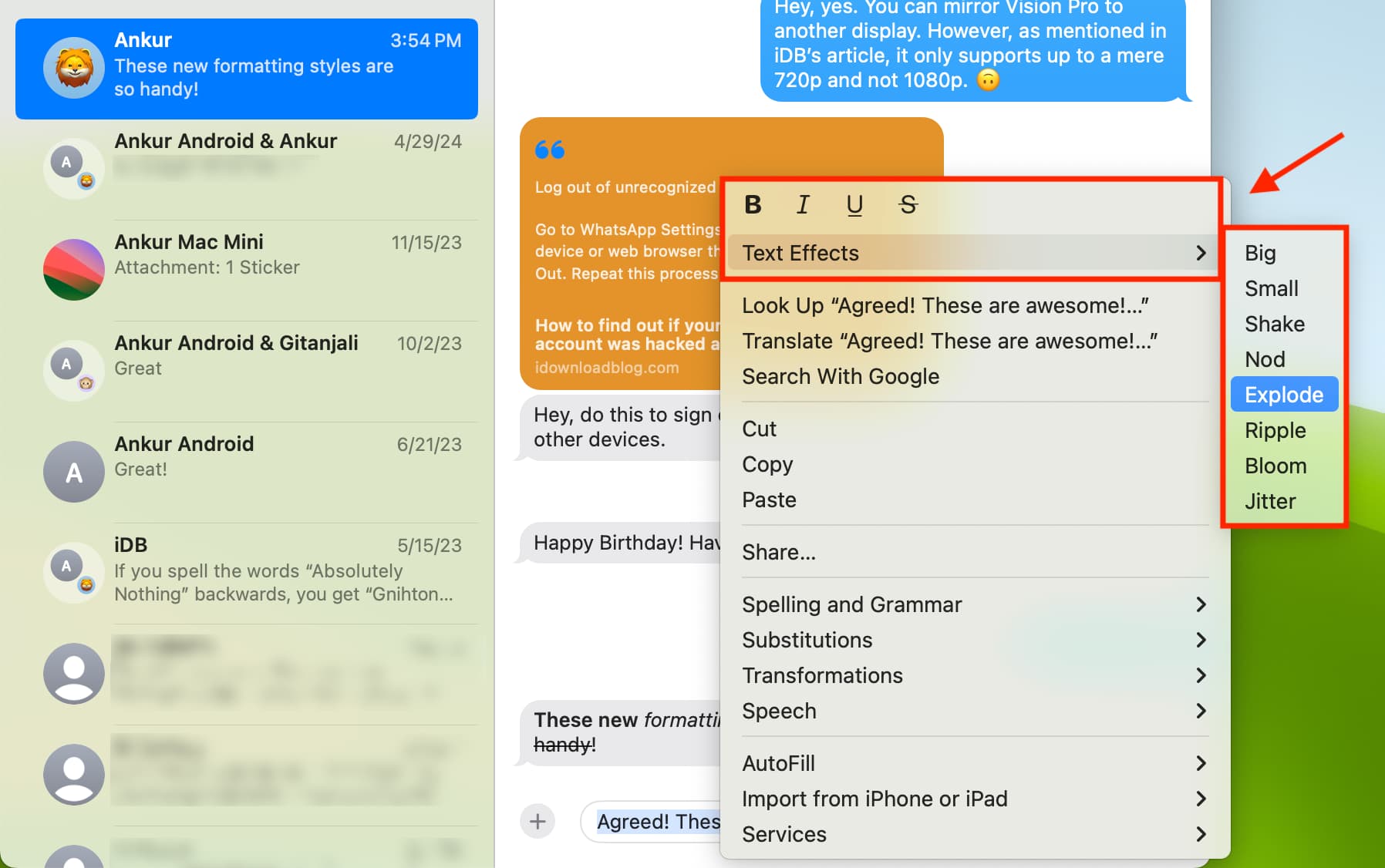
Reagiere mit jedem Emoji
Sie sind nicht auf nur einige wenige Tapback-Reaktionen beschränkt und können eine aus der umfangreichen Emoji-Bibliothek auswählen.
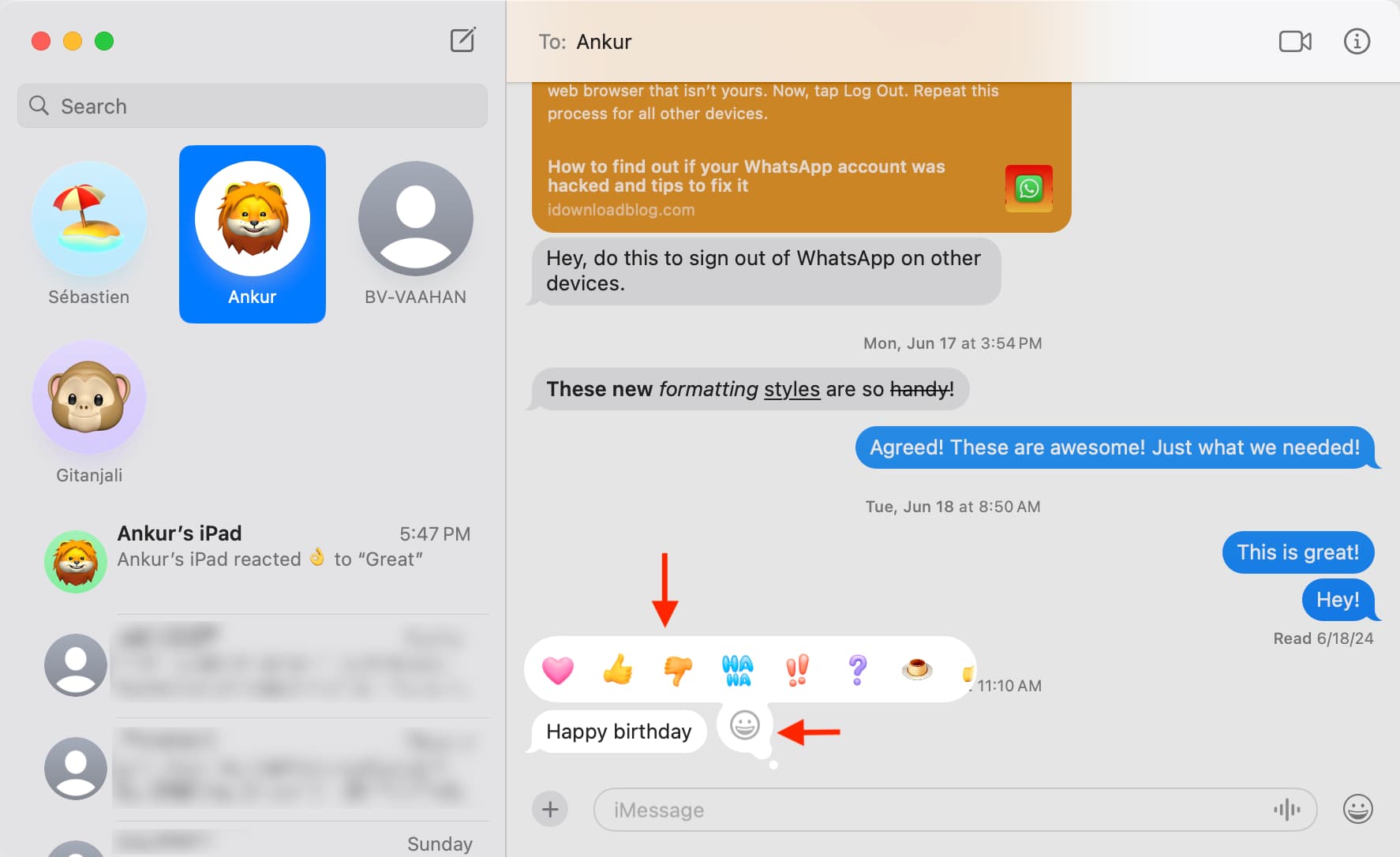
Matheaufgaben in Notizen und anderen Apps lösen
Notizen, Nachrichten, Mail und eine Handvoll anderer Apps können Zahlen verarbeiten und einfache mathematische Aufgaben lösen. Sie müssen lediglich das Gleichheitszeichen (=) nach einem Ausdruck hinzufügen.

Verwenden von farbigem Text in Notizen
Sie sind nicht mehr auf schwarzen Text in der Notizen-App beschränkt und können Farbe hinzufügen, indem Sie auf Format > Schriftart > Farben anzeigen aus der oberen Menüleiste.
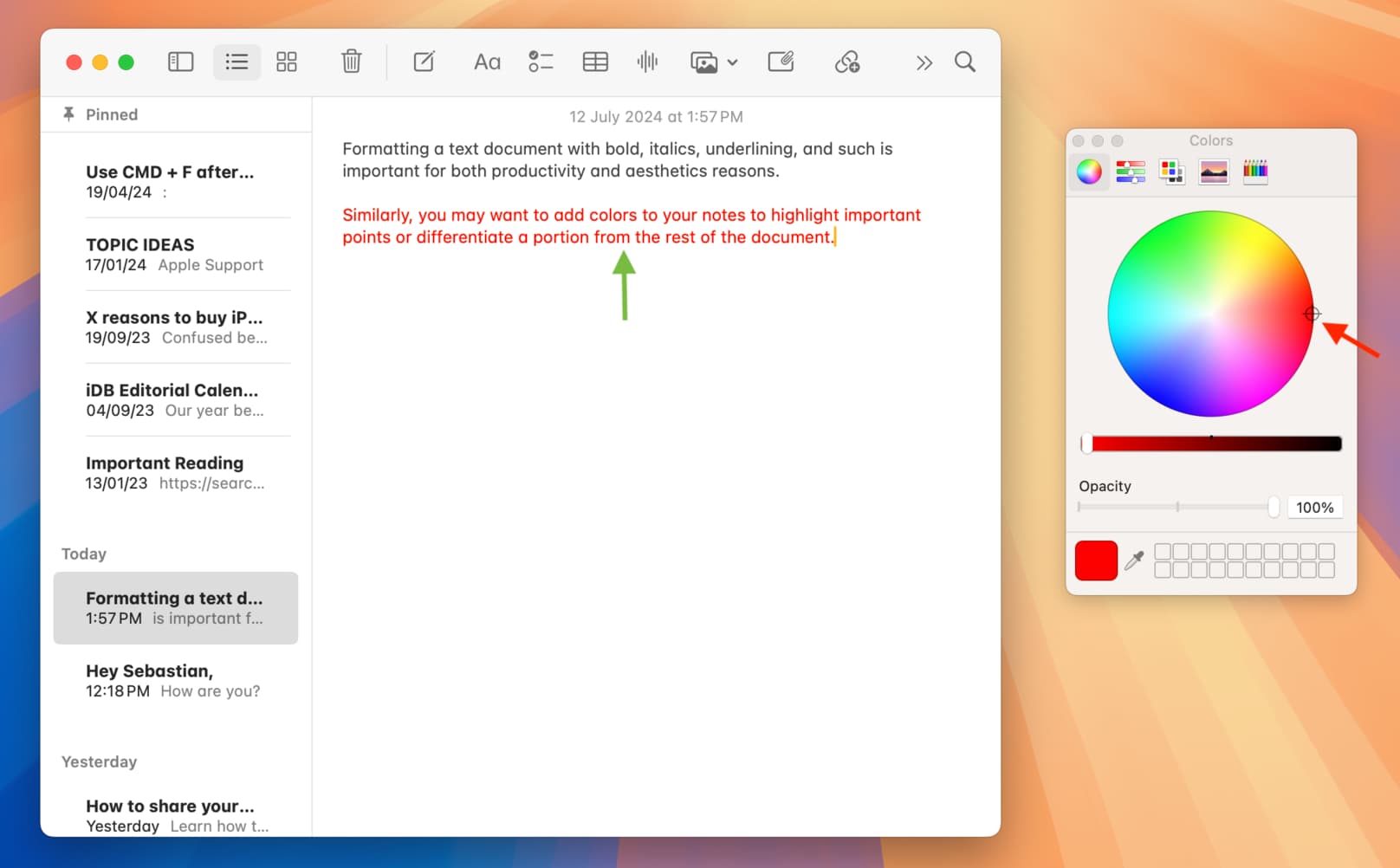
Ausblendbare Abschnitte in einer Notiz
Wenn Sie an einer langen Notiz arbeiten, bewegen Sie den Zeiger an den Anfang des Titels und drücken Sie die Pfeiltaste um es auszublenden. Wiederholen Sie dies, um den Titel und den gesamten Text darunter auszublenden. Denken Sie daran, dass dies funktioniert, wenn Sie mindestens zwei Titel in dieser Notiz haben.
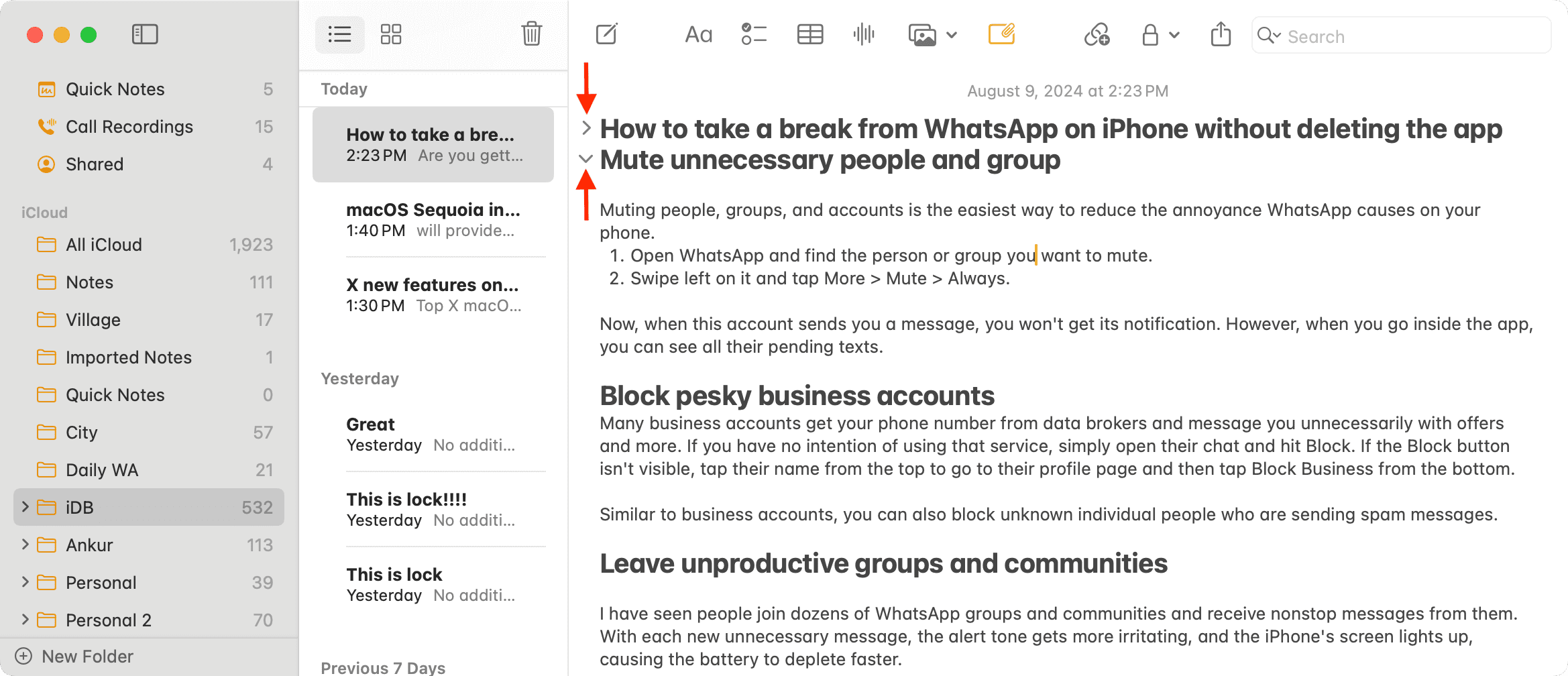
Notizen mit Audiodaten versehen und transkribieren
Sie hatten bereits die Möglichkeit, dem Notiztext Bilder, PDFs, Tabellen, Skizzen und mehr hinzuzufügen. Mit macOS Sequoia können Sie jetzt Audio direkt in Apple Notes aufnehmen und sogar transkribieren, was für Studenten und Journalisten ideal ist. Apple Intelligence kann die Transkription sogar zusammenfassen, sodass Sie nicht alles lesen müssen.
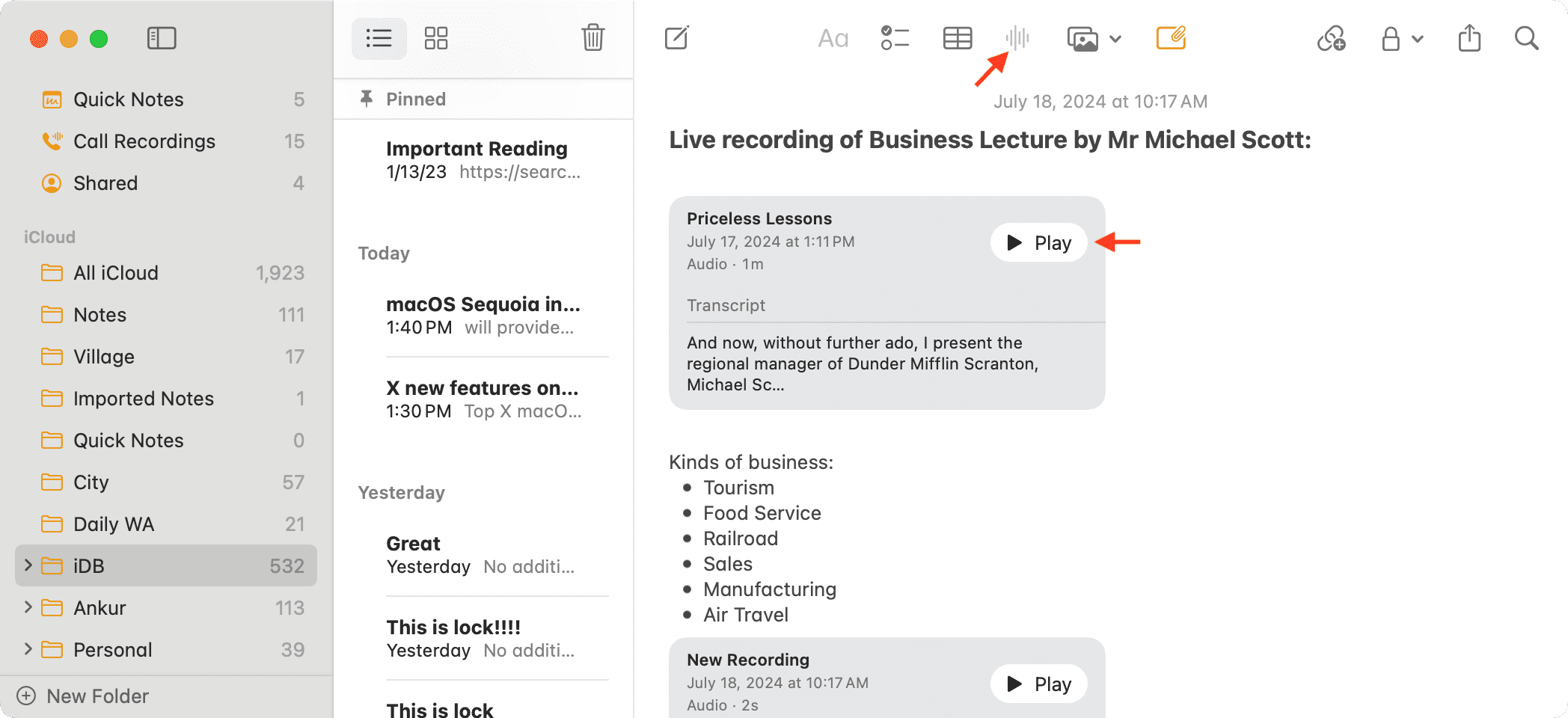
Erinnerungen in der Kalender-App anzeigen
Sie können jetzt Ihre vorhandenen Erinnerungen in der Kalender-App anzeigen und sie auch als erledigt markieren oder neue hinzufügen. Die Möglichkeit, Ihre Aufgaben und Kalenderereignisse an einem Ort anzuzeigen, macht die Planung Ihres Tages oder Ihrer Woche super einfach und organisiert.
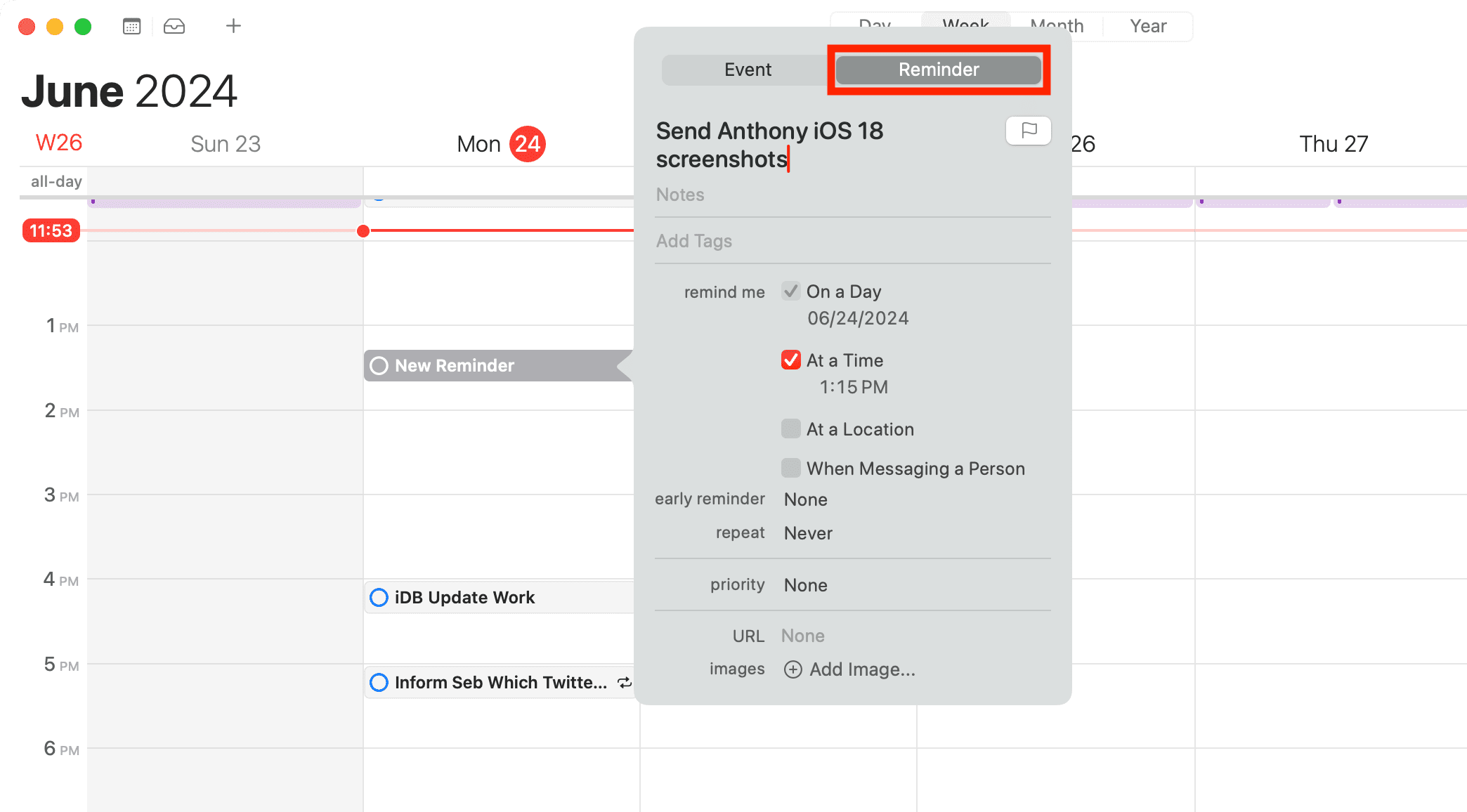
Verbesserungen bei Videoanrufen
Der Mac erhält zwei kleine, aber praktische neue Funktionen, die Ihr Videoanruferlebnis über FaceTime und ähnliche Apps verbessern.
Erstens haben Sie die Möglichkeit, Ihren Hintergrund während eines Videoanrufs zu ändern. Die zweite praktische Funktion heißt „Presenter Preview“, mit der Sie im Voraus sehen können, ob Sie während des Videoanrufs Ihren gesamten Bildschirm oder nur eine App freigeben.
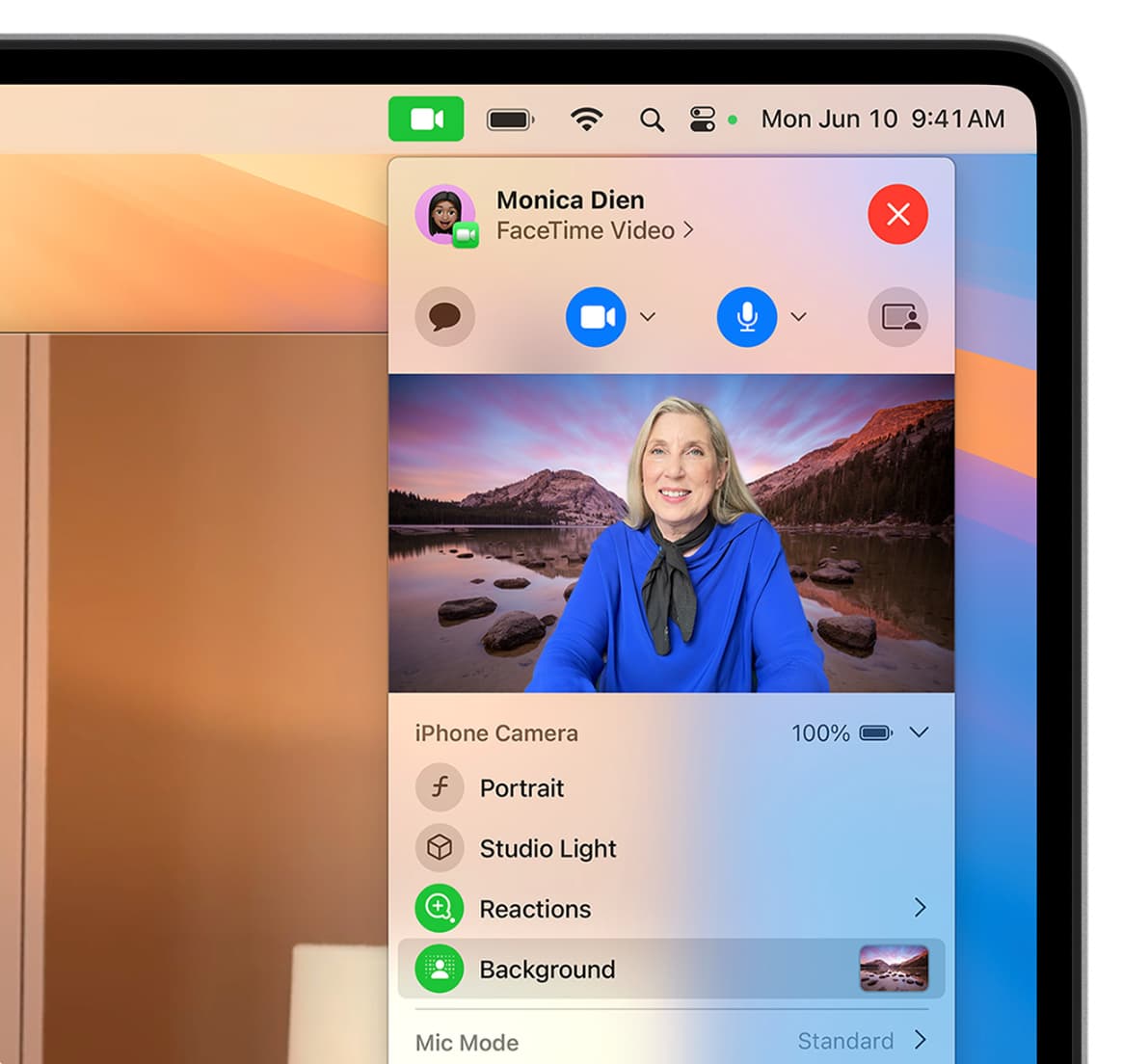
Topografische Karten
Die Apple Maps-App unterstützt jetzt topografische Karten mit Wanderwegen für alle 63 US-Nationalparks. Sie können auch Ihre eigenen benutzerdefinierten Wander- und Spazierrouten auf Ihrem Mac erstellen und speichern sowie von Ihrem Computer an Ihr iPhone senden, bevor Sie eine Wanderung unternehmen.
Verhindern, dass iCloud Drive Offlinedateien löscht
Der Finder auf dem Mac und die Dateien-App unter iOS erhalten die dringend benötigte Option „Heruntergeladene Dateien behalten“, die Ihr Gerät anweist, die Offlinekopie wichtiger Dateien und Ordner nicht automatisch zu entfernen, um Platz zu schaffen!
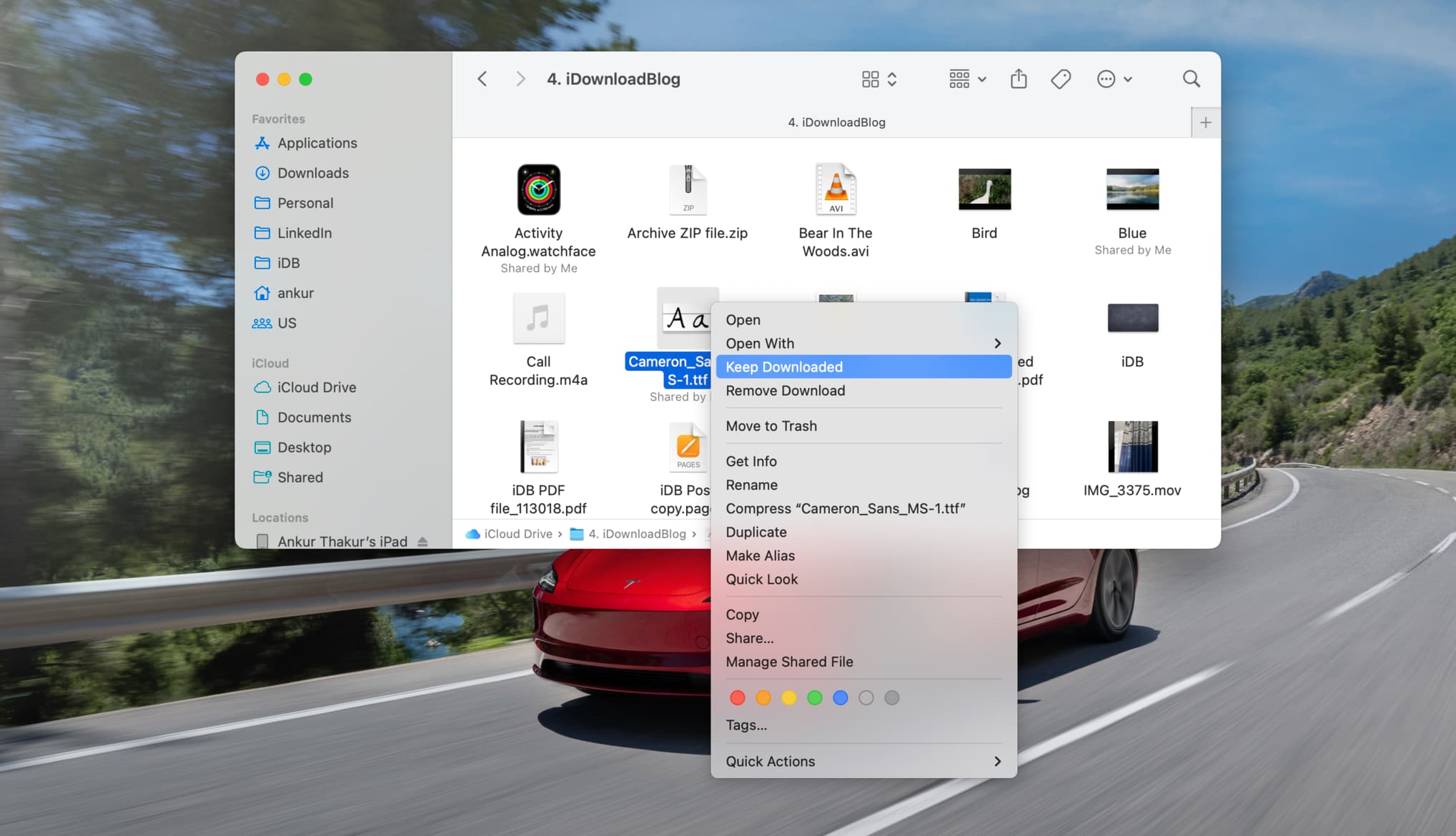
AirPods-Kopfgesten
AirPods Pro der 2. Generation unterstützen Kopfgesten mit macOS Sequoia und iOS 18, sodass Sie Ihre AirPods durch Kopfnicken und -schütteln steuern können.
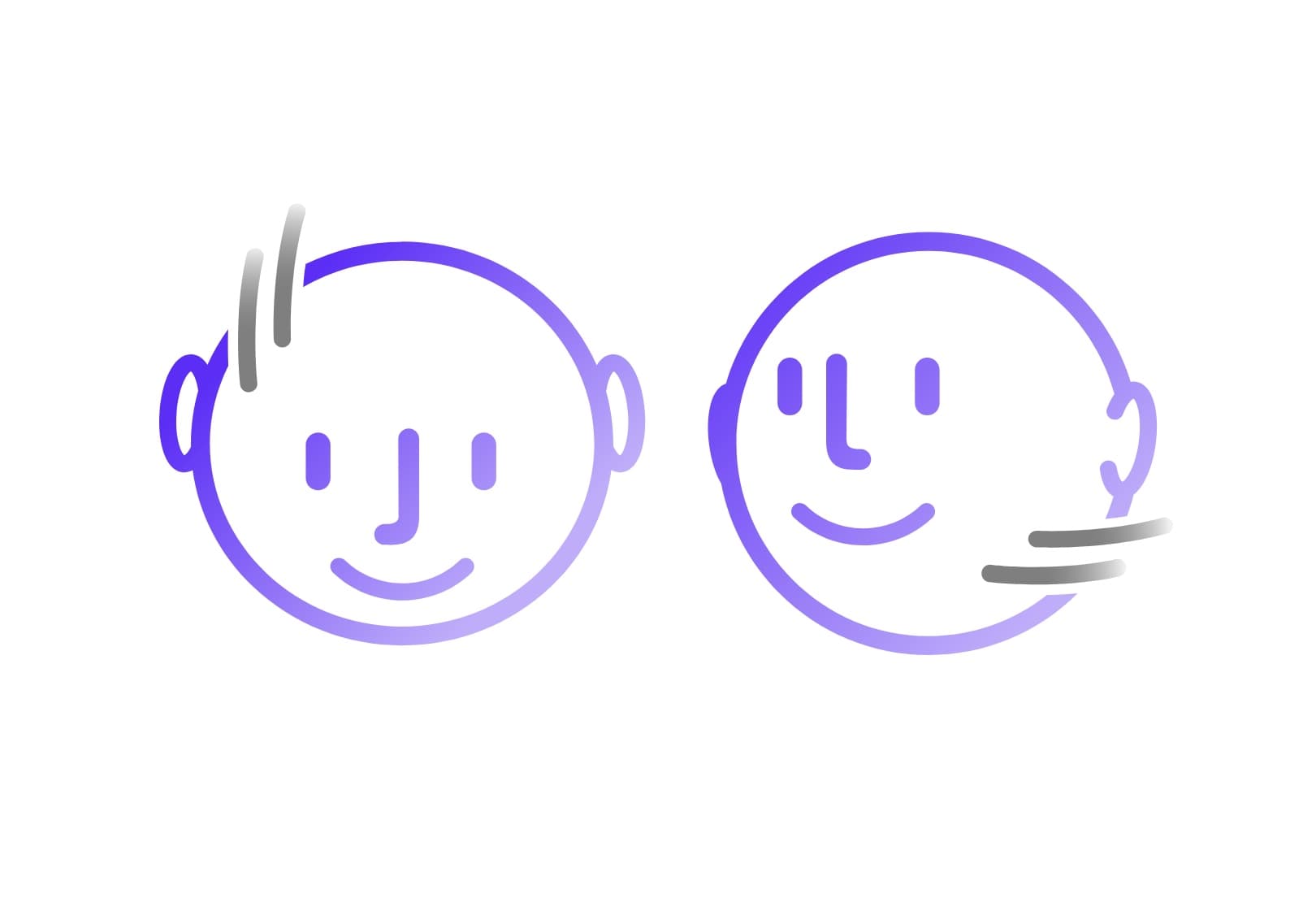
Welche Funktion von macOS Sequoia begeistert Sie am meisten?
Schauen Sie sich als nächstes an: So zeichnen Sie einen Telefonanruf auf dem iPhone unter iOS 18 und älter auf





